Ma quante novità su LinkedIn? Un confronto con Fabio Banzato

Non si smette mai di imparare, soprattutto nel mondo dei social network. LinkedIn ha integrato tante nuove funzionalità. Ne parliamo con Fabio Banzato.
Non si smette mai di conoscere un social poiché frequenti sono gli aggiornamenti che richiedono di rimettersi a studiare regolarmente. Penso nello specifico a LinkedIn che negli ultimi mesi ha integrato tante nuove funzionalità, rispetto a quelle da me raccontate a inizio anno in cui ho esplorato novità come le modifiche dei post anche per la pagina aziendale, i “LinkedIn Events”, la funzione “Open for Business” e la Redazione dei giornalisti LinkedIn. In un altro articolo, sempre recentemente, mi sono soffermata sul pilota che vede la prova delle storie su LinkedIn.
Oggi però, con un ulteriore aumento degli utenti (siamo a +690 milioni), sono diversi gli aggiornamenti da tenere a mente e ho pensato di parlarne con Fabio Banzato, stimato professionista con il quale condivido la passione per LinkedIn e che, come me, attraverso i suoi post fa quotidianamente diffusione su come utilizzare questo social correttamente, traendone vero valore.
LinkedIn e le nuove funzionalità: scopriamole con Fabio Banzato
Q. Fabio, visto che siamo in tema, ti presenti con il tuo sommario e con il tuo riepilogo LinkedIn?

Fabio Banzato
A. Sono un LinkedIn trainer, un social media manager e un giornalista. Aiuto persone e aziende ad utilizzare Linkedin in modo professionale attraverso formazione sull’uso del Profilo e della Pagina.
A. LinkedIn è una piattaforma professionale, la più grande al mondo, dove non si collezionano amici o contatti, si costruiscono relazioni, aspetto da sempre fondamentale per ogni opportunità di business, online e offline.
Veniamo alle novità, raccontiamole insieme.
Sondaggi LinkedIn
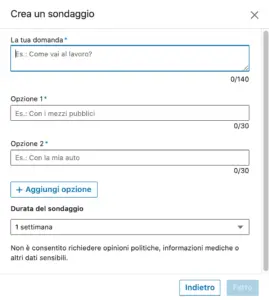
Il pannello per la creazione dei sondaggi su LinkedIn
Con il Profilo e come amministratore di una Pagina o di un Gruppo LinkedIn, puoi creare un sondaggio e porre una domanda per coinvolgere i tuoi contatti, i follower della tua Pagina o gli iscritti al Gruppo. I sondaggi ti aiutano a capire le tendenze e a conoscere le opinioni degli utenti.
Nel box di creazione del post clicca su “Crea un sondaggio”, scrivi il testo della domanda (140 caratteri), inserisci da 2 a 4 risposte (30 caratteri a risposta), scegli la durata (1 giorno, 3 giorni, 1 settimana, 2 settimane) e completi il post aggiungendo un testo e gli hashtag pertinenti.
Nel corso del sondaggio ricevi notifiche con l’andamento delle votazioni, vedi chi ha votato, come ha votato e i risultati in tempo reale (in percentuale e in cifre).
Il Sommario esteso
Il Sommario è una delle sezioni più importanti del Profilo, una stringa di caratteri che accompagna la tua foto e il tuo nome e cognome ovunque su LinkedIn. Questo spazio è stato esteso da 120 a 220 caratteri da poter sfruttare per comunicare cosa sai fare, per cosa vuoi essere contattato.
Chi aveva un iPad poteva farlo già da tempo, ora questa possibilità è disponibile a tutti.
La cornice OpenToWork
È una funzione gratuita con cui fai sapere che stai cercando lavoro, rendendo il Profilo cercabile dalle persone che utilizzano lo strumento LinkedIn Recruiter e dagli HR che usufruiscono di LinkedIn per selezionare personale.
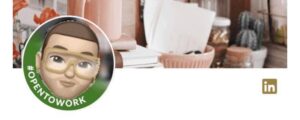
La cornice dell’immagine profilo “open to work”.
Si abilita in “Impostazioni e Privacy/Privacy/Fai sapere ai recruiter che ti interessano nuove opportunità”, oppure dal tuo Profilo cliccando su “Aggiungi sezione del profilo, Presentazione, Sto cercando un nuovo lavoro”.
Nel box che si apre indichi le tue preferenze: qualifiche, località, data di inizio (grado di urgenza), il tipo di impegno. Infine scegli chi può vedere che sei disponibile a nuove opportunità:
- Tutti gli utenti su LinkedIn: con questa opzione si aggiunge automaticamente una cornice verde attorno alla tua foto Profilo con la scritta #OpenToWork. Tutti (compreso la tua attuale azienda) vedono che stai cercando lavoro.
- Condividi solo con i recruiter: la tua disponibilità è visibile solo a chi usa Recruiter di LinkedIn e nei limiti del possibile non vengono informate le figure all’interno della tua azienda.
Con la funzione Open To Work attiva puoi ricevere messaggi dalla persona interessata anche se non è un tuo contatto.
L’elenco dei follower della Pagina
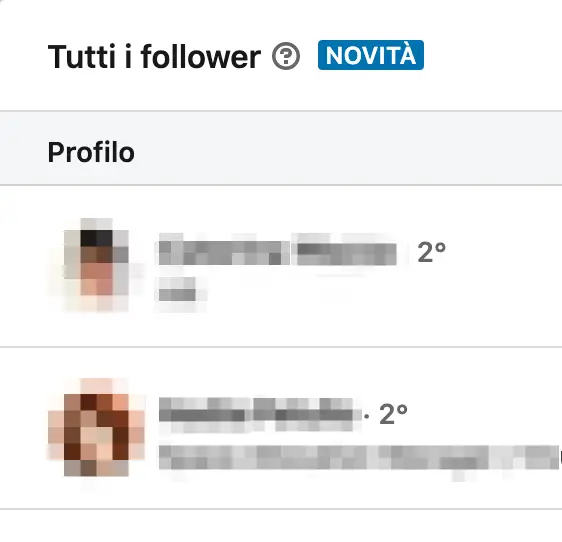
La nuova funzionalità dell’elenco dei follower della pagina LinkedIn
Tra tutte le novità recenti rilasciate da LinkedIn, questa è indubbiamente la più importante: come amministratore puoi sapere chi sono i follower della tua Pagina.
Nella sezione Analisi, nella tab Follower vedi in ordine cronologico (dal più recente), l’elenco aggiornato di tutti gli utenti che seguono il tuo brand. Sapere cosa fanno, dove lavorano, a cosa sono interessate le persone che ti seguono, è molto importante per stabilire strategie e per valutare l’efficacia della tua attività.
Notifica ai dipendenti la pubblicazione di un post
Come amministratore della Pagina puoi avvisare i dipendenti della pubblicazione di un post inviando una notifica. Una volta pubblicato il post, si clicca sul pulsante “Informa i dipendenti” che compare sopra, oppure sul menù 3 puntini e su “Avvisa dipendenti di questo post”. Puoi inviare notifiche una volta alla settimana, il numero dei dipendenti che vengono notificati dipende dal numero di follower della Pagina e la loro identità viene scelta a random.

“Informa i dipendenti” la nuova funzionalità di LinkedIn
Creare Eventi con la Pagina e trasmetterli Live
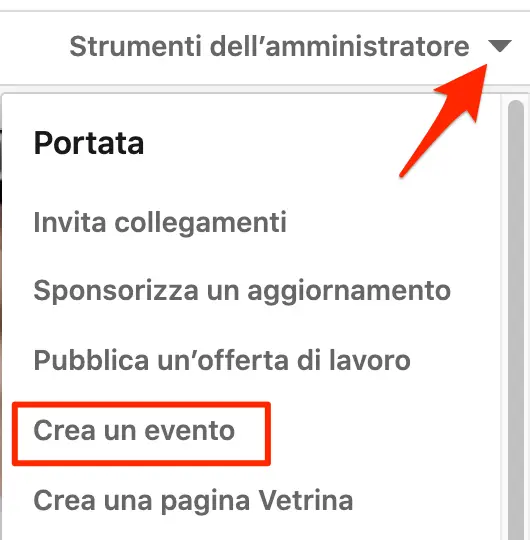
Come creare eventi con LinkedIn
Oltre che con il Profilo, ora anche come Amministratore puoi creare e promuovere sulla tua Pagina un Evento, sia fisico, sia online e puoi invitare persone che sono tra i tuoi collegamenti diretti. Clicca su “Strumenti dell’amministratore” e su “Crea un evento”. Utilizzando LinkedIn Live in più puoi trasmettere il tuo Evento in streaming.
Le persone iscritte all’Evento riceveranno una notifica nel momento in cui comincia e lo streaming video sarà attivo direttamente nella pagina Evento. Se vuoi sapere come creare un Evento clicca qui.
Filtrare le ricerche per Eventi
Tra i diversi filtri disponibili nel motore di ricerca, LinkedIn ha aggiunto gli Eventi. Puoi cercare un evento interessante a cui partecipare digitando una parola chiave nella barra di ricerca e filtrare i risultati con il filtro Eventi che trovi nel menù “Altro”. Tra i risultati che ti appaiono vedi sia gli Eventi passati, sia quelli futuri.
La registrazione della pronuncia del nome sul Profilo
Registra un audio di 10 secondi per far sapere come si pronuncia correttamente il tuo nome. Funzione utile per far sapere come si pronuncia correttamente il tuo nome, ma sopratutto per conoscere la pronuncia esatta del nome di una persona che si sta per incontrare ed evitare brutte figure.
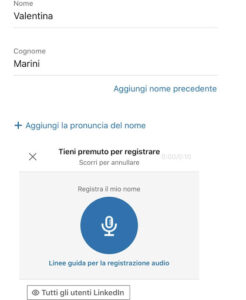
Come pronunciare un nome correttamente? Ci pensa LinkedIn con questa novità.
La funzione è accessibile solo da mobile e trovi tutti i dettagli su come fare cliccando qui. La registrazione sarà così disponibile sul tuo Profilo.
Interview prep
Questa funzione è stata pensata per preparare le persone ai colloqui di lavoro e sfrutta i vantaggi dell’intelligenza artificiale. Per ora è disponibile solo in inglese, per poterla utilizzare quindi devi impostare la lingua inglese sulla piattaforma. Dalla home page clicca sul menù “Io” (quello con la tua foto piccola) e scegli “Lingua”, nel successivo menù a tendina imposta “Inglese”.
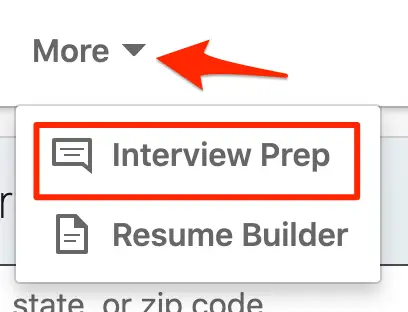
Con la funzione “Practice and get feedback” registri un video di prova della tua risposta e un sistema basato sull’intelligenza artificiale lo analizza, fornendoti alcuni dati. Il sistema ragiona sulla lingua inglese, ma per alcuni parametri è utile anche in italiano ad esempio la velocità in parole al minuto o il numero di parole riempitive usate e che dovresti evitare.
Q. Grazie Fabio. In chiusura ti chiedo qualche consiglio aggiuntivo per i nostri lettori: cosa è per te più importante per utilizzare al meglio LinkedIn?
A. Alle persone che seguono i miei corsi dico sempre che il primo passo da compiere per utilizzare al meglio LinkedIn è cambiare l’atteggiamento mentale e pensare che, a differenza degli altri social network, il tempo che gli dedicano è non tempo perso, ma tempo investito.
Su questa frase mi accendi Fabio e integro con un pensiero che spesso io condivido:
What you put in is what you get out.
Non si possono aspettare risultati se non ci si muove abbastanza. LinkedIn è uno strumento, la vera differenza nelle opportunità la facciamo noi, con la nostra intelligenza relazionale e con la voglia di apprendere, conoscere e condividere.
Leggi anche Su Instagram e Facebook si può trascorrere il tempo, su LinkedIn si deve INVESTIRE
Ma quante novità su LinkedIn? Un confronto con Fabio Banzato

